אם אתה מציג מצגת ב-PowerPoint, ייתכן שתרצה למשוך תשומת לב לאלמנטים מסוימים בשקופית על ידי ציור בשקופית עצמה. אתה יכול לעשות זאת באמצעות הכרטיסייה Draw ברצועת PowerPoint. כדי לגשת ללשונית ציור, פשוט לחץ על סמל הציור ברצועת PowerPoint. זה יפתח את כלי הציור השונים שבהם אתה יכול להשתמש. כלי הציור הבסיסי ביותר הוא העיפרון. זה יכול לשמש כדי לצייר קווים בצורה חופשית על השקף. אם אתה רוצה לצייר קו מדויק יותר, אתה יכול להשתמש בכלי הקו. אתה יכול גם להשתמש בלשונית צייר כדי להוסיף צורות לשקופית שלך. פשוט בחר את הצורה שברצונך להוסיף ולאחר מכן לחץ וגרור כדי להוסיף אותה לשקופית. אם ברצונך להוסיף טקסט לשקופית שלך, תוכל להשתמש בלשונית צייר כדי להוסיף תיבת טקסט. פשוט לחץ על סמל תיבת הטקסט, ולאחר מכן לחץ וגרור כדי להוסיף תיבת טקסט לשקופית. לאחר שתסיים להוסיף אלמנטים לשקופית, תוכל לשמור את השקף כתמונה על ידי לחיצה על הלחצן שמור כתמונה בלשונית צייר. זה יכול להיות שימושי אם אתה רוצה לשתף את השקף עם מישהו שאין לו PowerPoint. אז הנה לך! אלו הם רק חלק מהדברים שאתה יכול לעשות עם הכרטיסייה Draw ב- PowerPoint. נסה עם הכלים השונים כדי לראות מה אתה יכול ליצור.
הכרטיסייה Draw ב-Office מאפשרת למשתמשים לצייר על מסמכים או שקפים. לשונית ציור ב-PowerPoint מאפשר לך לשרטט עם עט, עיפרון וטושים; יש לו גם תכונות להמרת צורות, טקסט ומספרים וסמלים מתמטיים לדיו; יש לו תכונות כמו סרגל ובחירת לאסו. הכרטיסייה ציור זמינה ב-Microsoft Word. , OneNote ו- PowerPoint.

כיצד להשתמש בלשונית הציור ב-PowerPoint
פוסט זה יראה לך דרכים שונות להשתמש בלשונית צייר ב-PowerPoint:
- שימוש בכלי הבחירה ב- PowerPoint
- שימוש במבחר לאסו
- באמצעות עט, עיפרון, טוש ומחק.
- שימוש בסרגל
- שימוש בפונקציית Ink to Text.
- שימוש בפונקציית Ink to Shape.
- שימוש בפונקציה Ink to Math.
- שימוש בכתב יד
1] שימוש בכלי הבחירה ב- PowerPoint
כלי הבחירה משמש לבחירת דיו, צורות ואזורי טקסט של אובייקטים.
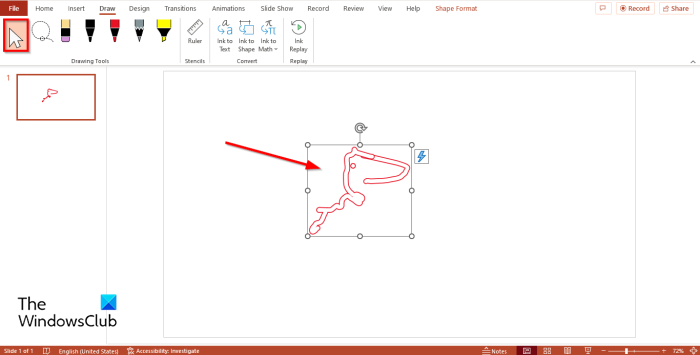
כדי להשתמש בכלי הבחירה, לחץ על הסמל בחר כפתור פנימה כלי ציור גרופון צֶבַע ובחר Ink on Slide.
המצלמה שלך מעבירה כעת את הדיו סביב השקופית כולה.
2] שימוש בבחירת לאסו
התכונה Lasso Select מדגישה את הדיו על ידי ציור צורה מסביב לתמונה. ניתן להשתמש באפקט הלאסו כדי להפריד ציורים זה מזה.
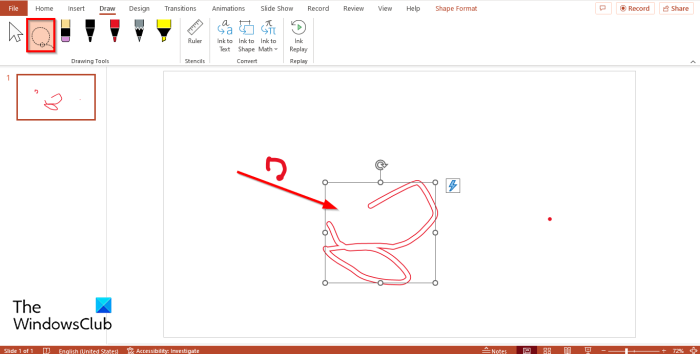
צייר תמונה בשקופית עם ידית , מרקר מדגיש , או עִפָּרוֹן .
לאחר מכן לחץ מבחר לאסו כפתור ומשוך אותו על הדיו שברצונך להפריד מהציור, ולאחר מכן משוך את הדיו.
3] שימוש בעט, עיפרון, סימון ומחק
בלשונית צייר, עט, עיפרון וסמנים עוזרים למשתמשים לצייר בשקופית. המחק מסיר דיו מהשקופית.
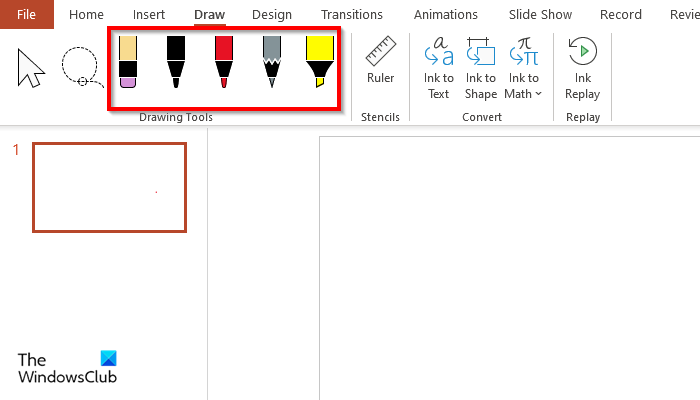
- ידית : ללחוץ ידית כפתור פנימה כלי ציור לקבץ, לבחור צבע ולצייר בשקופית. מהתפריט הנפתח תוכל להגדיר את עובי העט, ואם תרצה אפשרויות צבע נוספות, לחץ עוד צבעים .
- עִפָּרוֹן : ללחוץ עִפָּרוֹן כפתור פנימה כלי ציור לקבץ, לבחור צבע ולצייר בשקופית. בתפריט ניתן להגדיר את צבע ועובי העיפרון.
- מרקר מדגיש : ללחוץ מרקר מדגיש כפתור פנימה כלי ציור לקבץ, לבחור צבע ולצייר בשקופית.
- גומי : ללחוץ גומי כפתור פנימה כלי ציור בחר את המחק ומחק את הדיו שברצונך להסיר מהשקופית. יש לך 3 סוגים של מחקים, כלומר: מחק שבץ , מחק נקודות , ו קטע אלסטי .
4] שימוש בסרגל
הפונקציה Ruler מציירת קווים ומיישרת אובייקטים עם סרגל.
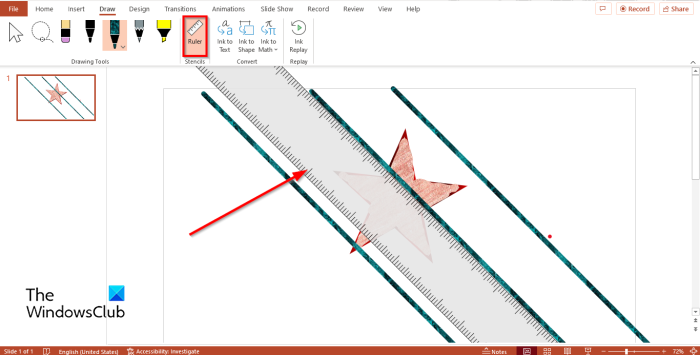
ללחוץ סרגל כפתור פנימה סטנסילים קְבוּצָה.
תראה סרגל גדול על השקף.
אתה יכול להשתמש בסרגל כדי לצייר קווים או ליישר אובייקטים.
כיצד לחסום את תוכנית הגישה לאינטרנט - -
כדי להשבית את הסרגל, לחץ על הכפתור סרגל כפתור שוב.
5] שימוש בתכונת דיו לטקסט
הפונקציה Ink to Text ממירה דיו לטקסט.
צייר טקסט בשקופית.
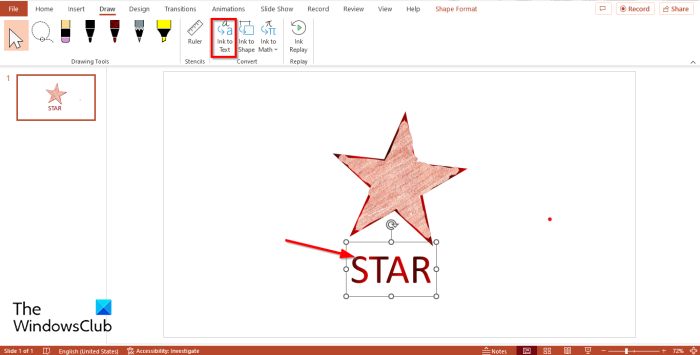
לאחר מכן לחץ מבחר לאסו כפתור והקף את הטקסט בדיו.
לאחר מכן לחץ דיו לטקסט כפתור פנימה להמיר קְבוּצָה.
כתב יד מומר לטקסט.
6] שימוש בתכונת Ink to Shape
הפונקציה Ink to Shape ממירה דיו לצורה.
צייר את הדמות בדיו על השקף.
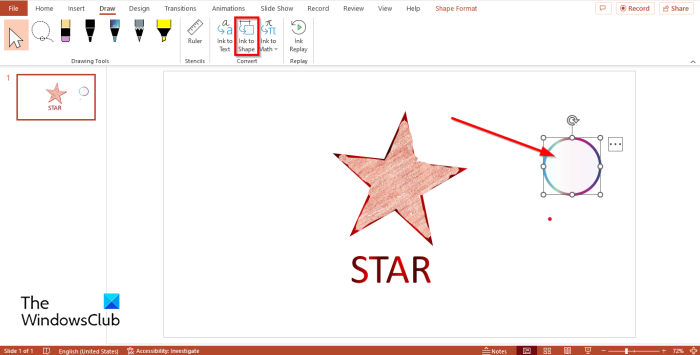
ללחוץ בחר ולחץ על צורת הדיו.
לאחר מכן לחץ טופס דיו כפתור פנימה להמיר קְבוּצָה.
צורת הדיו מומרת לצורה.
7] שימוש בפונקציה Ink to Math
הפונקציה Ink to Math ממירה ביטוי מתמטי בכתב יד לטקסט.
צייר ביטוי מתמטי בשקופית.
ללחוץ סלק t ולחץ על הביטוי.
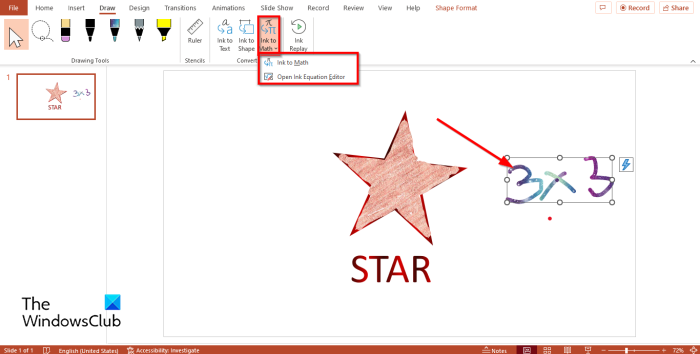
לאחר מכן לחץ דיו למתמטיקה כפתור ותראה שתי אפשרויות: דיו למתמטיקה אוֹ פתח את עורך משוואות כתב היד .
בחר Ink to Math וכתב היד יומר.
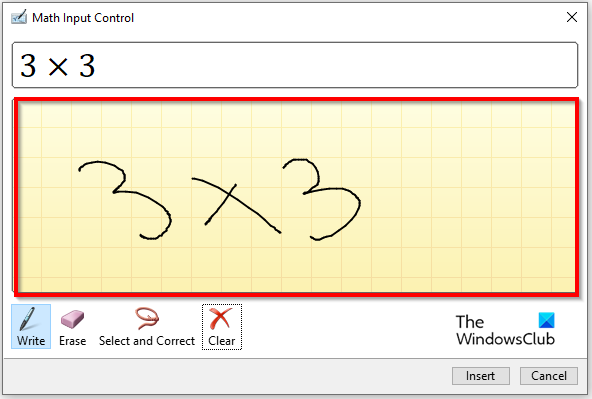
אם אתה בוחר פתח את עורך משוואות כתב היד אפשרות, ו ניהול קלט מתמטי תיפתח תיבת דו-שיח.
צייר ביטוי מתמטי על הגרף בתיבת הדו-שיח.
את התוצאה תראה בתיבה למעלה.
כעת לחץ לְהַכנִיס .
הביטוי מוכנס לתוך השקף
8] שימוש בכתב יד
Ink Replay משחזר אוטומטית את היצירה של משיכות דיו גלויות.
ללחוץ חזור על דיו כפתור פנימה חזור קְבוּצָה.
האם יש תכונת ציור ב-PowerPoint?
כן, ל-PowerPoint יש לשונית Draw המכילה פקודות המאפשרות לך לצייר דיו דיגיטלי על השקף שלך; אתה יכול גם להשתמש במחק דיגיטלי כדי למחוק את הדיו. הכרטיסייה ציור נמצאת בשורת התפריטים.
כיצד להפעיל או להוסיף את הכרטיסייה Draw ב- PowerPoint?
- אם הכרטיסייה Draw מושבתת, לחץ על קובץ כדי להפעיל אותה.
- לאחר מכן לחץ על אפשרויות בתצוגת מאחורי הקלעים.
- תיבת הדו-שיח אפשרויות PowerPoint נפתחת.
- לחץ על הכרטיסייה התאמה אישית של רצועת הכלים בצד שמאל של תיבת הדו-שיח.
- כעת סמן את תיבת הציור ולאחר מכן לחץ על אישור.
איך לצייר ב-PowerPoint 2016?
ב-PowerPoint 2016, הכרטיסייה Draw לא נמצאת בשורת התפריטים, אז כדי להפעיל אותה, עליך לעבור להגדרה של Ribbon Options.
ברגע שהוא מופעל ותלחץ על הכרטיסייה צייר, תראה תכונות כמו עט, מחק, היכולת לשנות צבע ורוחב דיו, בחירת לאסו, דיו לצורה, דיו למתמטיקה ו'שכפול דיו'.
לקרוא : כיצד להוסיף או להסיר גבול מתיבת טקסט ב- PowerPoint
כיצד לצאת ממצב ציור ב- PowerPoint?
אם אתה מצייר על שקופית בעט, עיפרון או טוש, אבל רוצה להפסיק להשתמש בעט, בעיפרון או בטוש. לחץ על לחצן Esc במקלדת כדי להפסיק להשתמש בעט כדי לצייר בשקופית.
איך מציירים ב-Microsoft Office?
ב-Microsoft Office, עליך להשתמש בכרטיסייה Draw כדי לצייר. הכרטיסייה Draw זמינה ב-Microsoft PowerPoint, OneNote ו-Word. הנה כמה מתכונות ה-Draw שהם מכילים:
- PowerPoint: סימון, בחירת לאסו, מחק, עיפרון, עטים, מדגישים, סרגל, דיו לטקסט, דיו לצורה, דיו למתמטיקה והשמעת דיו.
- מילה: בחירה, לאסו, עיפרון, מחק, עט, עט פעיל, ידיים צורה, ידיים מתמטיות, קנבס ציור והשמעת דיו.
- OneNote: בחר אובייקטים או הקלד, בחירת לאסו, הוסף או הסר רווח נוסף, מחק, עטים, טושים, עיפרון, צורות, דיו לצורה, דיו לטקסט ומתמטיקה.
לקרוא: כיצד ליצור אנימציה של גלגל מסתובב ב-PowerPoint
אנו מקווים שהבנתם כיצד להשתמש בלשונית צייר ב-PowerPoint.
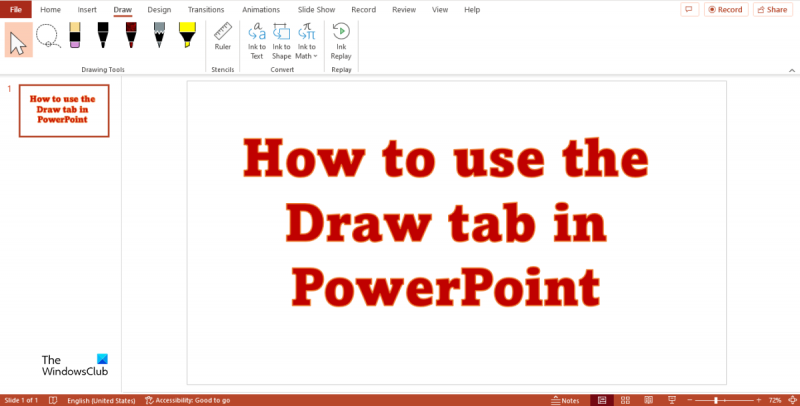


![המקלדת ממשיכה להתנתק ב-Windows 11/10 [תוקן]](https://prankmike.com/img/keyboard/59/keyboard-keeps-disconnecting-in-windows-11/10-fixed-1.png)








![Surface Pen Eraser לא ימחק או לא עובד כראוי [תוקן]](https://prankmike.com/img/surface/AC/surface-pen-eraser-not-erasing-or-working-properly-fixed-1.png)


